ブログ


iOSシミュレータに古いバージョンのOSを追加する方法
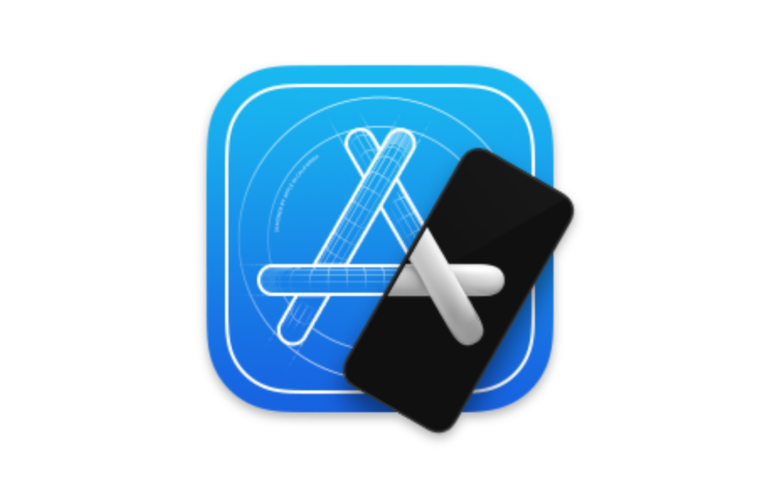
Xcodeに付属しているSimulatorには、お使いのXcodeのバージョンに応じた最新のOSバージョンのデバイスのみが用意されていますが、後から古いバージョンのOSを追加することも可能です。
古いバージョンのランタイムをダウンロードする
XcodeのSimulatorはOSのランタイムとシミュレータの実行イメージでできています。
まずは古いバージョンのOSのラインタイムをダウンロードします。
XcodeのメニューのXcode > Preferences…を選択し、開いたウインドウのComponentsタブを選択して使用したいOSバージョンのランタイムをダウンロードします。それなりに容量が大きいので結構時間がかかります。
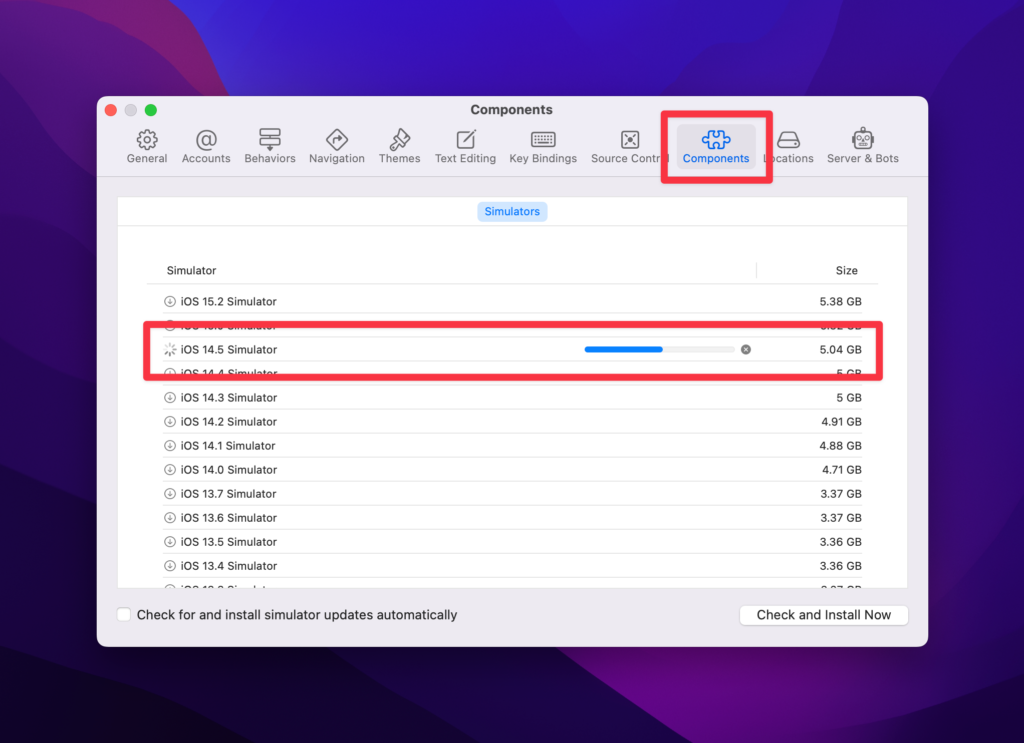
シミュレータを作成する
ランタイムがダウンロードできたらシミュレータを作成します。
XcodeのメニューのWindow > Devices and Simulatorsを選択してシミュレータを作成します。先ほどダウンロードした古いOSバージョンが選択できるようになっています。
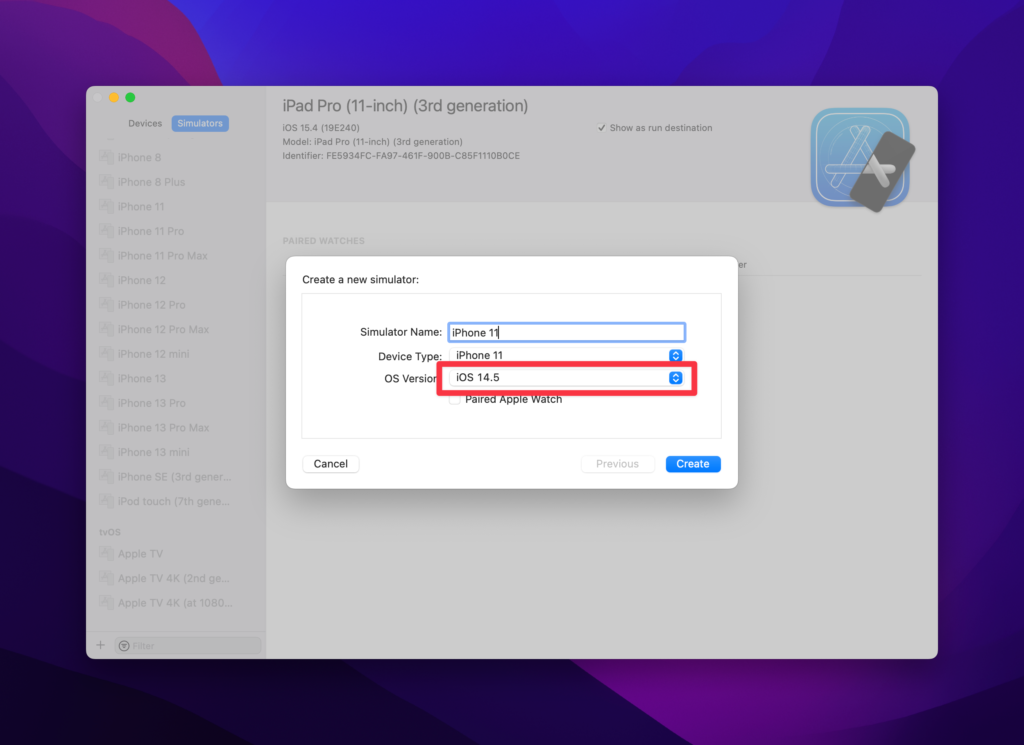
プロジェクトのiOS Deployment Targetを、新しく作成したシミュレータのOSバージョンで実行できるまで下げてあげると、先ほど作成した古いOSバージョンのシミュレータを選択して実行できるようになります。
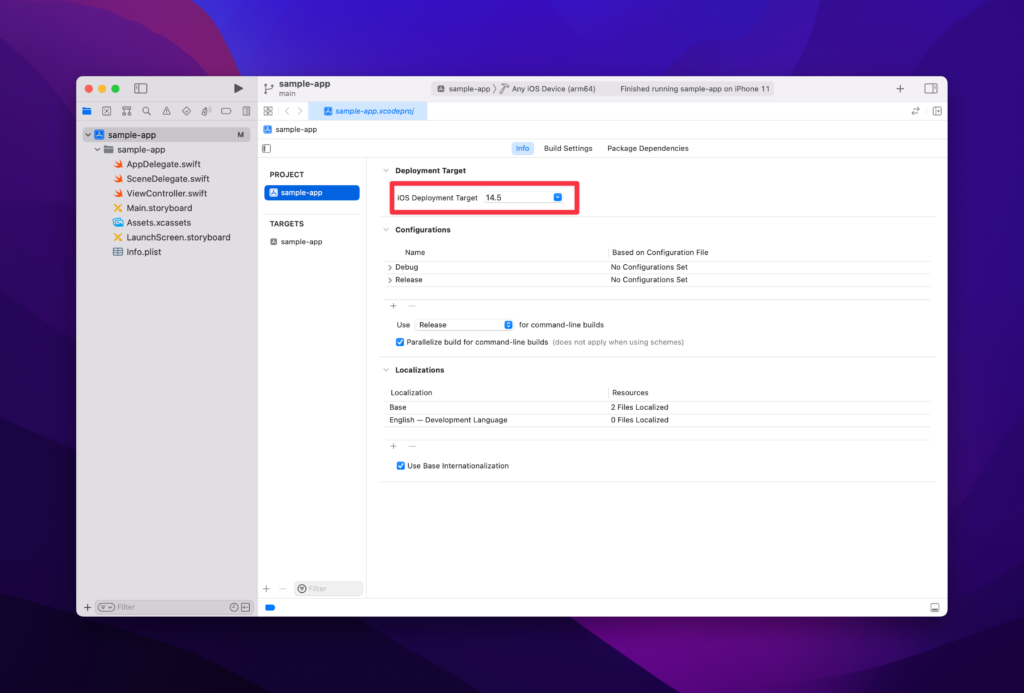
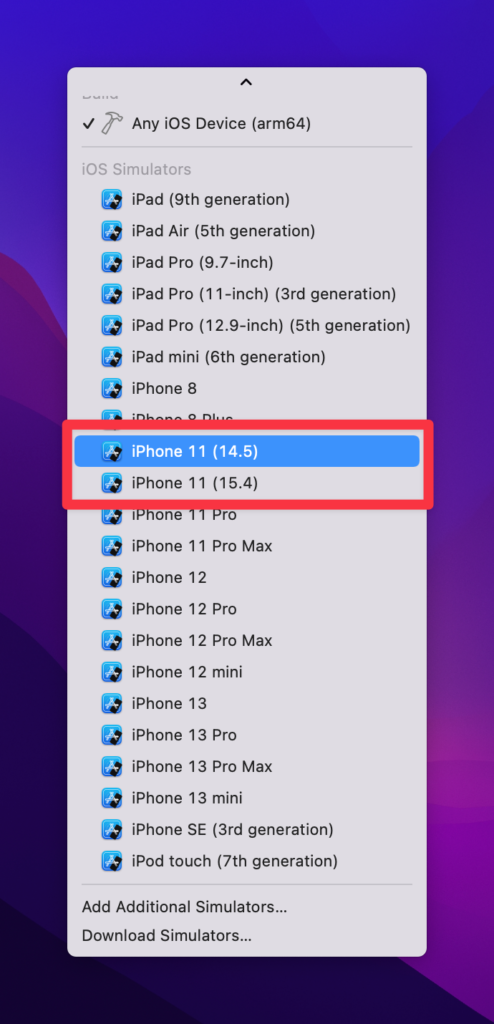
使わなくなったOSバージョンを削除する
削除する場合はOSのランタイムとシミュレータの実行イメージの両方を削除します。
まず、以下のフォルダにある削除したいOSバージョンのランタイムのファイルを削除します。
/Library/Developer/CoreSimulator/Profiles/Runtimes次のコマンドで使わなくなったシミュレータの実行イメージをまとめて削除できます。
xcrun simctl delete unavailable株式会社ウイングドアは福岡のシステム開発会社です。
現在、私達と一緒に"楽しく仕事が出来る仲間"として、新卒・中途採用を絶賛募集しています!
ウイングドアの仲間達となら楽しく仕事できるかも?と興味をもった方、
お気軽にお問い合わせ下さい!


